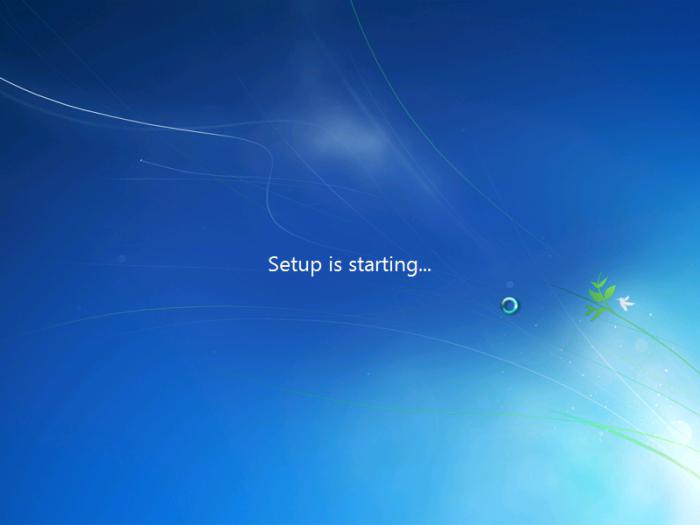כיצד לכלול מקלדת במחשב, ומהם החסרונות?
זה יכול להיות אחד ממשקיםמחשב אישי אינו מזוהה. לעתים קרובות זה חל על המקלדת. במסגרת המאמר נשקול מה יכול להוביל לכך וכיצד לתקן אותו. בנוסף, יש לשקול את השאלה של כולל מקלדת וירטואלית. אחרי הכל, זה יכול לשמש רק עם העכבר כדי לעבוד עם המחשב.
מדוע לא ניתן לעבוד על המקלדת?

- מחבר המקלדת מנותק מהמחשב.
- היו תקלות בחומרה.
- פעולת המקלדת חסומה על ידי מקש ביחידת המערכת.
- מתג XT / AT נמצא במצב לא נכון.
להלן נדון בשלבים שיסבירו כיצד להפעיל את המקלדת הווירטואלית במחשב במקרים שונים.
ניתוק המחבר

נעילת מקשים

הגדרה שגויה של מתג HT / AT
זה תלוי איזה סוג של חומרההעבודה מתבצעת. תסתכל על החלק התחתון של המקלדת. אם אתה מבחין במתג, העבר אותו למיקום אחר. יש סיכוי קטן כי המחשב לא יכול לזהות את המכשיר, אז זה חייב להיות מחדש.
תקלה בחומרה

נגישות
מה לעשות אם יש צורך בהתקן קלט הנתוניםכדי לשלוח הודעה, והתשובות הקודמות לא עזרו? ובכן, עכשיו אתה מקבל תשובה לשאלה כיצד להפעיל את המקלדת על מסך המחשב. כדי לבצע התחלה חד פעמית, בצע את הפעולות הבאות:
- התחל.
- כל התוכניות.
- רגיל.
- תכונות מיוחדות.
- מקלדת על המסך.
מסכים, לא קשה. אנחנו יודעים איך להפעיל את המקלדת על מסך המחשב, אבל זה נוח להשתמש בו? בדרך כלל הוא מותאם לגודל הצג ויש לו רוחב, כמו גם חצי או שליש מהגובה. למרות שאתה יכול לשים את זה בחלון נפרד ולשנות את גודלו על פי שיקול דעתך.
עבודה רציפה

השתמש
הבנו איך להפעיל את המחשבמקלדת. ויש טיפים לשימוש בו? כן. להדפסה, פשוט לחץ על האותיות באמצעות סמן העכבר. בנוסף, המקלדת שעל המסך כוללת לוח מקשים נומרי נוסף. כדי לראות אותו, לחץ על כפתור "אפשרויות", הממוקם בפינה הימנית התחתונה. יופיע חלון שבו עליך לסמן את תיבת הסימון 'אפשר את המקלדת הנומרית'. לאחר מכן לחץ על הלחצן "שמור". כדי להשבית את הסימון, עליך להסיר אותו. הבנו איך להפעיל את המקלדת על המחשב, אבל הנה מה לעשות עם לחצני פונקציה? לחץ על Fn. כפי שניתן לראות, כל לחצני הפונקציות של F1 עד F12 הופיעו על המקלדת הווירטואלית. נכון, עם הפעלה "חד פעמית", פונקציה זו לא תהיה זמינה.
עבודה

- F10. זה אם אתה רוצה להשתיק את הקול לחלוטין.
- F11. לחץ על זה אם אתה רוצה לעשות את זה יותר שקט.
- F12. מפתח זה הופך את הקול חזק יותר.
מופתע? אבל זה לא הכל. האם אתה יודע איך להפעיל את המחשב באמצעות המקלדת? כן, אין שגיאות הקלדה - בעזרת המכשיר הזה אתה יכול למעשה להפעיל את המחשב. אתה יכול לנסות את זה בעצמך - אתה רק צריך להחזיק את Ctrl + Esc המפתחות בו זמנית. ניתן גם לכבות את המחשב באמצעות המקלדת. אבל הנה יש ניואנסים כי אתה צריך לעבוד עם ה- BIOS עבור זה.
מסקנה
כפי שאתה יכול לראות, אתה יכול לעשות בלי מקלדת. זה יכול להיות מוחלף בהצלחה עם אנלוגי וירטואלי. אבל השימוש האחרון בתנאים של המשחק יהיה בעייתי למדי. עכשיו שאתה יודע איך לכלול מקלדת (הן קונבנציונאלי ווירטואלי) במחשב שלך, לעבוד על המחשב יהיה אפילו יותר קל.
</ p>>